Jak przygotować plik z danymi klientów aby poprawnie zaimportować go do Sugestera
Utworzono:
2017-02-21
Ostatnia aktualizacja: 2023-02-08
Ostatnia aktualizacja: 2023-02-08
Liczba odwiedzin posta: 4441
Jeżeli Sugester nie chce przyjąć pliku z danymi klientów (wyświetla się komunikat błędu importu) proponujemy skorzystanie np. z zewnętrznego rozwiązania jak Gooogle Docs
Na dysku google wystarczy stworzyć nowy arkusz kalkulacyjny. Po czym zaimportować tam plik:
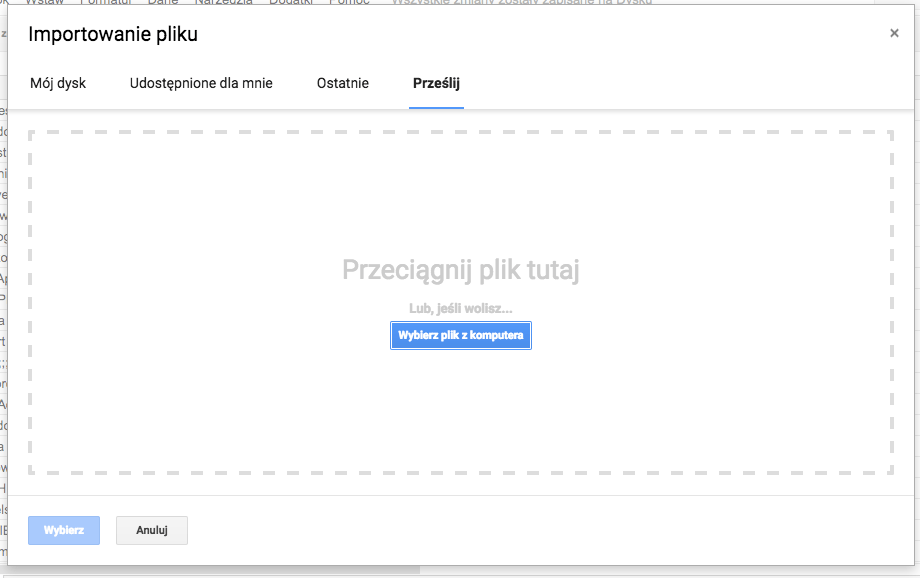
Następnie automatyczne poprawić separatory:
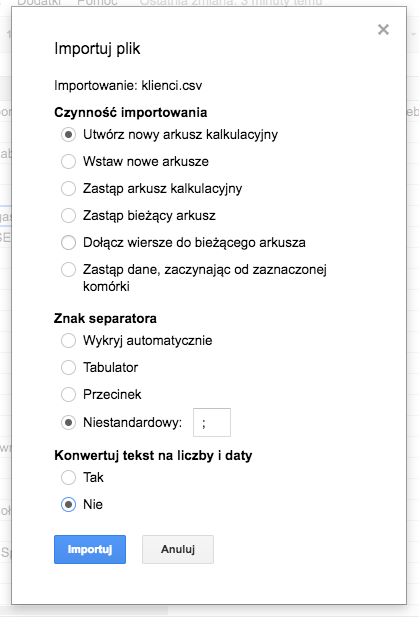
Oraz wyeksportować plik w poprawnej formie:
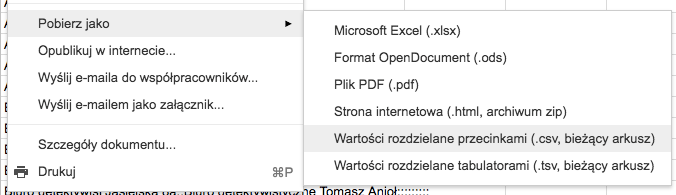
Taki plik można już zaimportować do Sugestera.
Więcej o samym imporcie można dowiedzieć się w artykule Importowanie bazy klientów do Sugestera.
Na dysku google wystarczy stworzyć nowy arkusz kalkulacyjny. Po czym zaimportować tam plik:
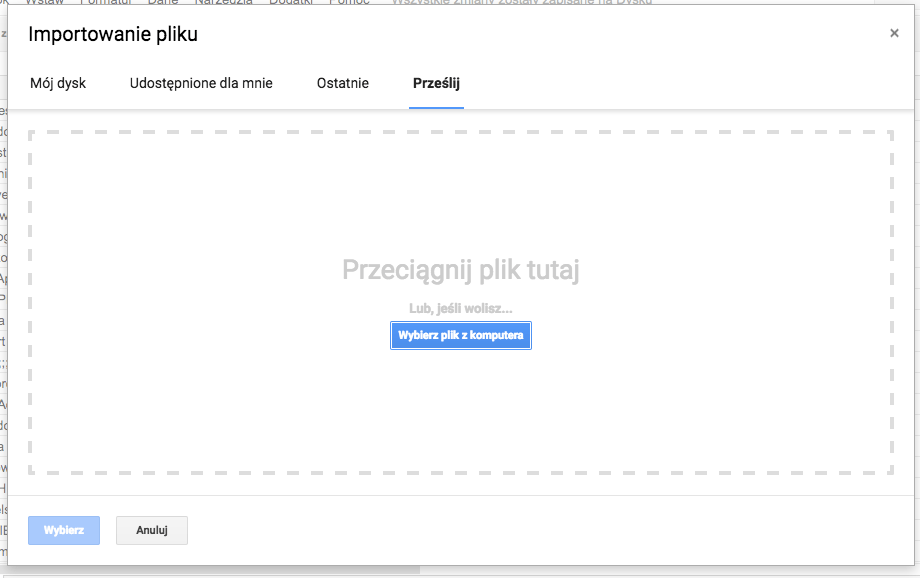
Następnie automatyczne poprawić separatory:
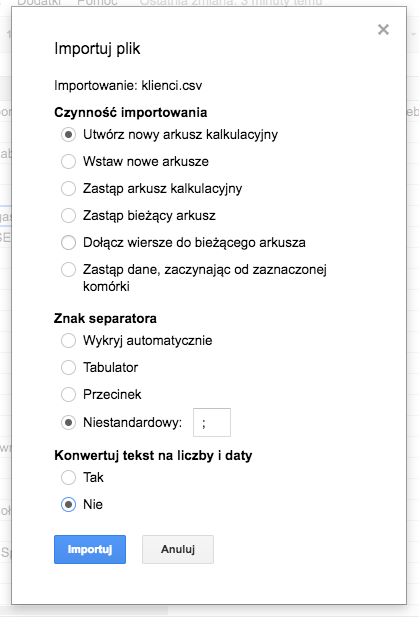
Oraz wyeksportować plik w poprawnej formie:
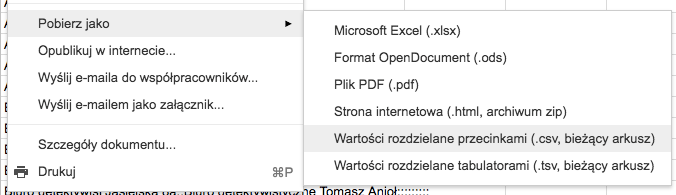
Taki plik można już zaimportować do Sugestera.
Więcej o samym imporcie można dowiedzieć się w artykule Importowanie bazy klientów do Sugestera.
Zarządzaj całą swoją firmą w jednej aplikacji. Wypróbuj Sugester przez 30 dni za darmo!
Rozpocznij darmowy okres testowyPowrót

Dodaj komentarz